Feilsøk tilordnede nettverksstasjoner som kobler til SharePoint Online
Obs!
Tilordning av en nettverksstasjon bruker WebDav, en eldre teknologi som er tregere og mindre pålitelig enn å synkronisere SharePoint-filer med den nye OneDrive-synkroniseringsklienten. Klienten OneDrive-synkronisering leverer Filer ved behov, som gir deg tilgang til alle filene i OneDrive uten å bruke lokal lagringsplass.
Feilsøke feilmeldinger for tilordnet nettverksstasjon
Når du blar til en tilordnet nettverksstasjon, kan du få en av følgende feilmeldinger:
\\Banen er ikke tilgjengelig. Du har kanskje ikke tillatelse til å bruke denne nettverksressursen. Kontakt administratoren for denne serveren for å finne ut om du har tilgangstillatelser.
Ingen tilgang. Før du åpner filer på denne plasseringen, må du først legge til webområdet i den klarerte områdelisten, bla til webområdet og velge alternativet for automatisk pålogging.
Obs!
Installer hurtigreparasjonen for å løse dette problemet for Internet Explorer 10 med Windows 8 eller Windows 7. For mer informasjon, se artikkelen Feil når du åpner et SharePoint-dokumentbibliotek i Windows Explorer eller tilordner en nettverksstasjon til biblioteket etter at du ar installert Internet Explorer 10.
Autentiser til Microsoft 365
Sørg for at du har blitt autentisert til Microsoft 365. Hvis du vil gjøre dette, logger du på SharePoint Online-nettstedet ved hjelp av legitimasjonen for jobb- eller skolekontoen for Microsoft 365, og kontrollerer at du velger alternativet Forbli pålogget som vist i følgende skjermbilde:
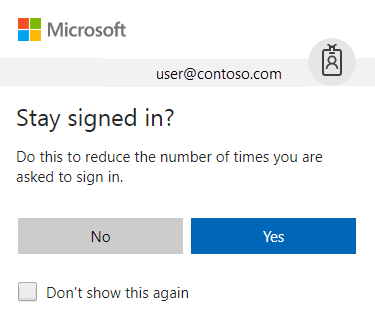
Obs!
Når du har tilordnet en nettverksstasjon til SharePoint Online, må du av og til koble til SharePoint Online-nettstedet ved hjelp av Internet Explorer og velge alternativet Forbli pålogget. Dette hindrer at økten som brukes av den tilordnede nettverksstasjonen utløper. En tilordnet nettverksstasjon som er koblet til SharePoint Online, støttes bare når disse trinnene utføres i Internet Explorer.
Hvis du tidligere ikke sjekket alternativet Forbli pålogget og deretter går til et SharePoint Online-nettsted eller Microsoft 365-portalen og du allerede er logget på, må du først logge av og deretter logge på igjen ved hjelp av alternativet Forbli pålogget. Dette gjør du slik:
Velg ned-pilen ved siden av brukernavnet ditt på Microsoft 365-båndet.
Velg Logg av.
Lukk alle nettleservinduer.
Logg på Microsoft 365-portalen.
Velg alternativet Forbli pålogget, skriv inn din Microsoft 365 jobb- eller skolekontolegitimasjonen og velg deretter Logg på (hvis nødvendig).
Åpne et dokumentbibliotek i Explorer-visning.
Prøv å få tilgang til den tilordnede nettverksstasjonen.
Legge til dine SharePoint Online-nettsteder til klarerte nettsteder
Kontroller at nettadressene for SharePoint Online er lagt til i sonen for klarerte nettsteder i Internet Explorer. Dette gjør du slik:
Start Internet Explorer.
Avhengig av hvilken versjon av Internet Explorer du har, gjør du en av følgende handlinger:
- Velg Verktøymenyen, og klikk deretter på Internett-alternativer.
- Velg utstyrsikonet, og klikk deretter på Internett-alternativer.
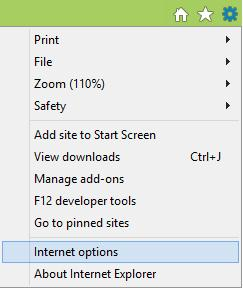
Velg Sikkerhetsfanen, velg Klarerte nettsteder, og velg deretter Nettsteder.
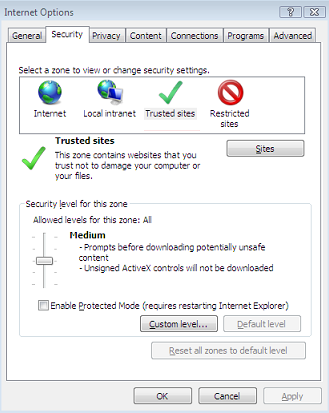
Skriv inn nettadressen til nettstedet du vil legge til i sonen Klarerte nettsteder i boksen Legg dette nettstedet til sonen, og velg deretter Legg til. Skriv for eksempel inn https:// contoso.sharepoint.com. (Her representerer plassholderen contoso domenet du bruker for organisasjonen.) Gjenta dette trinnet for eventuelle andre områder du vil legge til i denne sonen.
Obs!
Vi anbefaler at du også legger til følgende Nettadresser for Microsoft 365 i sonen Klarerte områder:
- https://*.microsoftonline.com
- https://*.microsoft.com
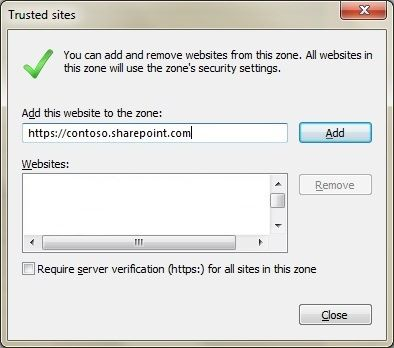
Når du har lagt til hvert nettsted i Nettsteder-listen, velger du Lukk og deretter OK.
Kontroller statusen til WebClient-tjenesten.
Hvis du vil beholde tilkoblingen etter at du starter datamaskinen på nytt, må du kontrollere at WebClient-tjenesten kjører. (Vær oppmerksom på at informasjonskapselen etter hvert blir tidsavbrutt.) Gjør dette ved å følge disse trinnene:
Følg det riktige trinnet for operativsystemet ditt:
For Windows 8 velger du Start, skriver inn services.msc, og deretter trykker du på Enter.
For Windows 7, Windows XP og Windows Vista velger du Start, Kjør, skriv inn services.msc og trykker på Enter.
Finn WebClient-tjenesten i listen over tjenester, og kontroller deretter at statusen i Status-kolonnen er satt til Startet. Hvis den ikke er satt til Startet, dobbeltvelger du WebClientservice, velger Start og velger deretter OK.
Kontroller at de nyeste Windows oppdateringene er brukt. Hvis alle de nyeste oppdateringene brukes, men problemet vedvarer, må du kontrollere at WebClient-tjenesten kjører.
Obs!
Hvis Oppstartstype for WebClient-tjenesten er satt til Deaktivert, fungerer ikke tilordne nettverksstasjon riktig, og du kan ikke starte tjenesten. Hvis du vil aktivere tjenesten, går du til dialogboksen for Egenskaper for WebClient, velger rullegardindialogboksen for Oppstartstype: innstilling og velger enten Manuell eller Automatisk. Valget av Automatisk er nødvendig for faste stasjonstilordninger. Etter at du har fullført dette trinnet velger du Bruk, velg Start for å starte tjenesten, og velg deretter OK.
Feilsøke tregere enn forventet tilordnet nettverksstasjonsytelse på Windows 8-baserte eller Windows Server 2012-baserte datamaskiner
Når du blar til et SharePoint Online-dokumentbibliotek via en tilordnet nettverksstasjon, kan du oppleve et problem der opplistingen av filer og kataloger er tregere enn forventet. En hurtigreparasjon ble utgitt for å løse dette problemet.
Mer informasjon
Hvis du vil ha mer informasjon om hvordan du arbeider med WebClient-tjenesten, kan du se Spør om legitimasjon ved tilgang til FQDN-områder fra en Windows Vista- eller Windows 7-datamaskin
Hvis du vil ha mer informasjon om hvordan du arbeider med nettstedsbibliotekfiler i Filutforsker, kan du se Måter å arbeide med nettstedsbibliotekfiler på i Filutforsker.
Hvis du vil ha mer informasjon om Nettadresser for Microsoft 365, kan du se Nettadresser og IP-adresseområder for Microsoft 365 drevet av 21Vianet.
Trenger du fremdeles hjelp? Gå til SharePoint Community.